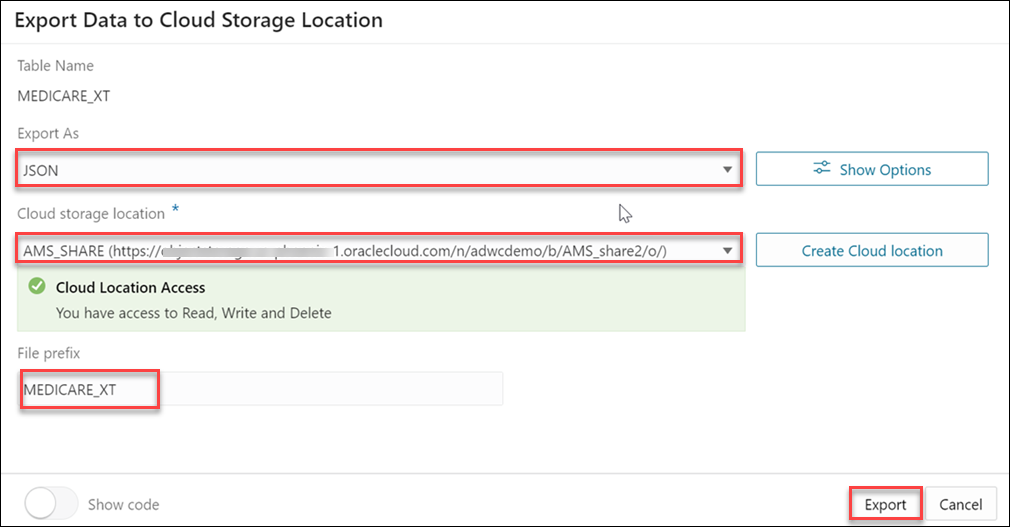Exportar datos a la nube
Utilice el menú Exportar datos a la nube de las acciones de tabla de la página Examinar catálogo para exportar datos como texto de una instancia de Autonomous Database a un almacén de objetos en la nube. Las opciones de exportación de formato de texto son CSV, JSON, Parquet o XML.
Para exportar datos a una ubicación de almacenamiento en la nube, haga clic en Acciones junto a la entidad Tabla en la página Examinar catálogo y seleccione Exportar datos a la nube.
La opción Exportar datos a ubicación de almacenamiento en la nube muestra los siguientes campos:
- Nombre de tabla: este campo muestra el nombre de la tabla.
- Exportar como: esta lista desplegable muestra la lista de opciones de formato que desea exportar los datos. Puede seleccionar CSV, JSON, Parquet o XML. Al exportar los datos como CSV y hacer clic en Mostrar opciones, puede:
- Defina el valor de tamaño de archivo máximo mediante el control deslizante. El tamaño máximo de archivo que puede exportar es de 10 MB a 1 GB.
- Seleccione la opción cabecera para escribir nombres en las columnas como primera línea en los archivos de salida.
- Seleccione la opción Escape para especificar la ocurrencia del carácter de comillas en el valor del campo mediante el carácter "\".
- Delimitador de campo y contenedor de texto: estas opciones solo están visibles cuando el archivo seleccionado está en formato CSV. Seleccione o introduzca el carácter utilizado en el archivo de origen para el contenedor de texto y el delimitador de campos.
- Compresión: seleccione Sin compresión para desactivar la compresión o GZIP para activar la compresión de GZIP para el archivo seleccionado.
- Ubicación de almacenamiento en la nube: seleccione el valor de URI de la URL de un cubo existente en Cloud Object Storage en la lista desplegable. Si no tiene una ubicación de almacenamiento en la nube, seleccione Crear ubicación en la nube para crear una ubicación de almacenamiento en la nube para exportar los datos. Para obtener más información, consulte Creación de credenciales.
Nota
La ubicación de almacenamiento en la nube se resalta en rojo si la herramienta no acepta la ubicación en la nube seleccionada. En este caso, recibirá un error de acceso a la ubicación en la nube que indica "You do not have access to Read, Write and Delete". - Prefijo de archivo: especifique el prefijo de archivo. Este será el prefijo del archivo que exporte.
Haga clic en Exportar.
Una vez finalizada la exportación de archivos, verá el objeto en la nube recién creado en la lista de entidades de la página Examinar catálogo.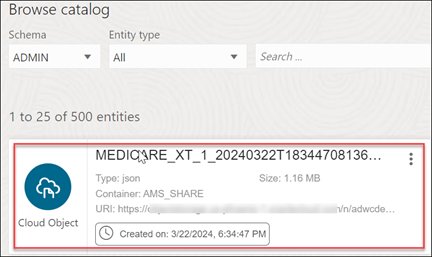
Descripción de la ilustración Browse-catalog-export-data.png
Tema principal: Herramienta de catálogo